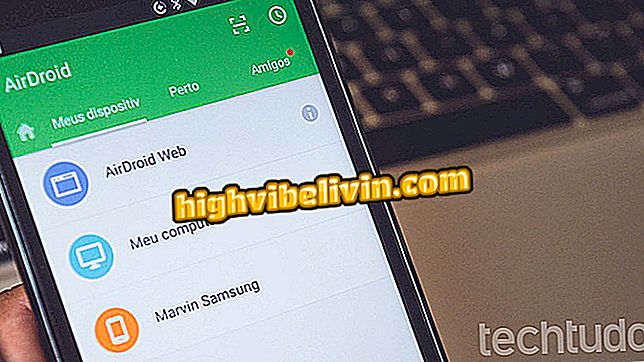Come tenere traccia del tempo trascorso su WhatsApp
Controllare l'utilizzo di WhatsApp per tutto il giorno è un compito difficile, ma un'applicazione Android rivela il tempo speso per il messenger e ti consente di limitarlo, un atteggiamento che potrebbe essere importante per chattare con i tossicodipendenti. QualityTime consente pause programmate per aumentare la produttività a casa o al lavoro.
Lo strumento ha le stesse funzionalità del controllo attività di Dashboard, Android P e iOS 12, entrambi pianificati per il debutto mondiale entro la fine dell'anno. Se non vuoi aspettare mesi per testare la funzione d, controlla il passaggio successivo. In questa procedura, utilizziamo un Moto C Plus con Android N (7.0).

Il tutorial mostra come utilizzare l'app QualityTime per tracciare il tempo trascorso su WhatsApp
WhatsApp: come inviare iPhone Live Photo in formato GIF
Come installare e configurare l'applicazione su Android
Passaggio 1. Scaricare e installare QualityTime. Quando avvii l'applicazione, crea un account o usa il tuo login Facebook per abilitare gli strumenti. Quindi tocca "Consenti" per andare alle impostazioni di Android.

Crea un account o usa il tuo login Facebook nell'app QualityTime per Android
Passaggio 2. Quando si viene reindirizzati alle impostazioni mobili, selezionare l'app QualityTime e abilitare la funzione "Consenti accesso utente".

Consenti all'app di raccogliere informazioni sull'utilizzo
Creazione di interruzioni pianificate
Passaggio 1. Aprire QualityTime e toccare l'elenco delle applicazioni al centro dello schermo. La seguente finestra mostrerà il tempo trascorso con WhatsApp e altre applicazioni durante il giorno. Per procedere, tocca l'icona a tre barre nell'angolo in basso a destra dello schermo.

Aprire il menu per impostare una pausa programmata.
Passaggio 2. Toccare "Pause programmate". Quindi toccare "Avanti" per creare un profilo di utilizzo.

Crea un profilo nell'app QualityTime
Passaggio 3. Assegnare un nome alla pausa programmata e passare all'opzione "Tocca per selezionare". A questo punto, contrassegnare tutte le applicazioni tranne WhatsApp. In questo modo, quando inizia la pausa, il messenger verrà bloccato per l'uso. Tocca "Aggiungi".

Seleziona tutte le applicazioni eccetto WhatsApp per limitare l'utilizzo
Passaggio 4. Toccare "Crea" e nella finestra successiva utilizzare l'icona a tre punti nell'angolo in alto a destra dello schermo per creare la pausa pianificata.

Salva il profilo e imposta un tempo di pausa
Passaggio 5. Toccare "Aggiungi". Quindi imposta il tempo di interruzione e i giorni della settimana dei ripetizioni. Per procedere, tocca "Salva".

Scegli il momento in cui sospendere l'uso di WhatsApp
Passaggio 6. Attivare la pausa in modo che sia attiva all'ora e nei giorni della settimana selezionati.

Attiva la pausa
Passaggio 7. La pausa inizierà all'ora pianificata. WhatsApp si troverà nell'elenco delle applicazioni consentite.

Schermata bloccata da una pausa dell'app QualityTime Android pianificata
Utilizza il suggerimento per migliorare la tua produttività riducendo l'utilizzo di WhatsApp in momenti importanti della tua giornata.

WhatsApp: attivazione e disattivazione della posizione in tempo reale
Come parlare con qualcuno su WhatsApp senza aggiungere contatti? Scopri nel forum.